专业的浏览器下载、评测网站
UC浏览器怎么清除缓存?UC浏览器缓存清理教程
2020-07-17作者:浏览器之家来源:本站原创浏览:
UC浏览器怎么清除缓存?很多人可能不知道,UC浏览器在我们浏览网页的时候会将网页中的图片等文件进行缓存,并将这些缓存数据保存到我们的手机中。随着使用时间变长UC浏览器会积累下很多缓存数据,而缓存数据过多会导致浏览器的速度变慢。为了让浏览器重新恢复流畅就需要对它的缓存数据进行清理,下面小编就分享一下UC浏览器缓存清理教程,有需要的朋友一起来看看吧。
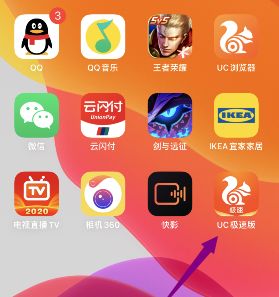
2、此时会进入个人中心页面中,在页面右上角可以看到一个齿轮状的“设置”图标,我们点击该该图标;
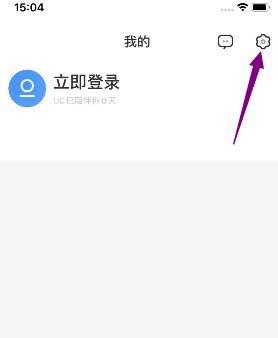
3、点击之后会进入UC浏览器的设置页面,在页面底部可以找到“清除数据”这一项,点击该项就可以清除缓存数据了;
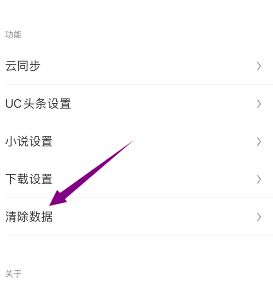
4、在清除数据页面中可以看到如下图所示的页面,我们将“缓存文件”勾选起来,其它的选项可以选择性勾选,最后点击“清除数据”就可以了;
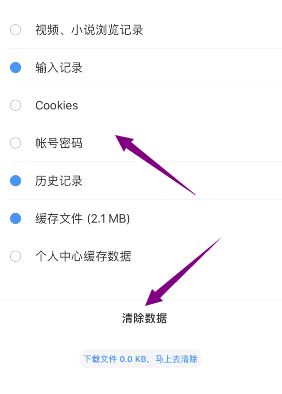
以上就是UC浏览器缓存清理教程,如果你发现自己手机中的UC浏览器出现了变慢卡顿的情况,可以按照上面的方法来清除缓存进行加速哦。
UC浏览器缓存清理教程
1、首先打开手机中的UC浏览器,在浏览器右下角点击“我的”图标;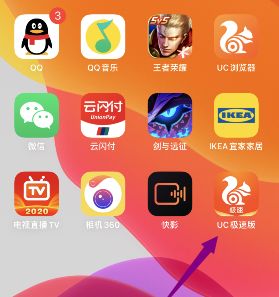
2、此时会进入个人中心页面中,在页面右上角可以看到一个齿轮状的“设置”图标,我们点击该该图标;
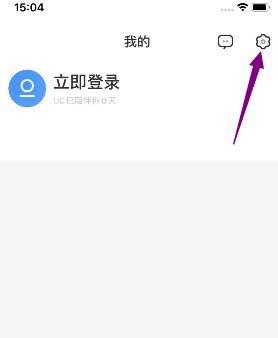
3、点击之后会进入UC浏览器的设置页面,在页面底部可以找到“清除数据”这一项,点击该项就可以清除缓存数据了;
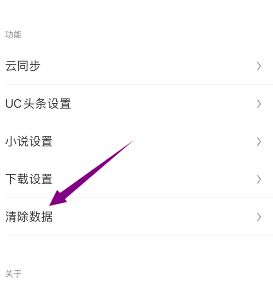
4、在清除数据页面中可以看到如下图所示的页面,我们将“缓存文件”勾选起来,其它的选项可以选择性勾选,最后点击“清除数据”就可以了;
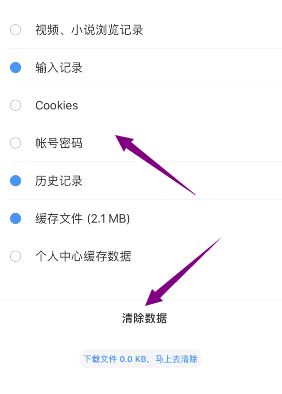
以上就是UC浏览器缓存清理教程,如果你发现自己手机中的UC浏览器出现了变慢卡顿的情况,可以按照上面的方法来清除缓存进行加速哦。
猜你喜欢
热门文章
本类排行
相关下载
关注手机站